发布时间:2016-09-02 18: 51: 10
在ZBrush ®中雕刻大型或复杂模型时,由于模型分件过多,前面的模型妨碍到了后面的模型,对雕刻造成一定困难,那么就要采用透明的方法来保证雕刻物体的准确性,如何使模型变得透明,在ZBrush中有几种方法呢?本文将做详细介绍。
方法一、使用Load Image导入背景图,设置透明度。
当你需要导入参考图片对模型进行雕刻制作时,通常会使用Image Plane插件将参考图导入作为背景。点击Load Image按钮即可导入参考图,默认导入进来的图片是位于模型之后的,如果此时想要对应后面的参考图进行建模和雕刻,而前面的模型又会遮挡住后面的图片,这时可以使用Reference Views下的Model Opacity参数将前面的模型变半透明显示。
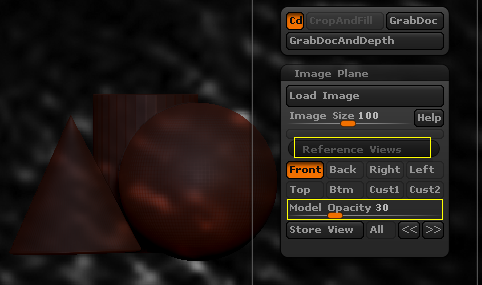
方法二、比对SubTool进行建模使用Transp调节模型位置。
激活Transp功能按钮可以使除当前选择物体以外的所有物体都变为半透明显示,如果场景中有多个SubTool层,则物体将透明化显示当前作用的层,并将遮住的部分显示出来。此功能便于用户观察被遮挡住的模型。
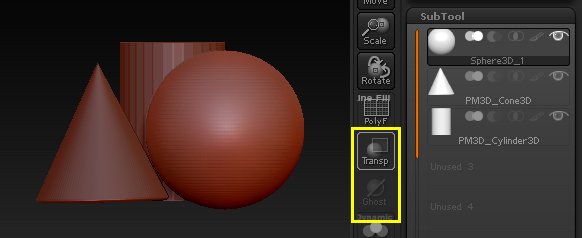
当Transp透明模式打开时,Ghost按钮也会默认显示开启状态,这样可以更加方便地观察透明模型部分。图(左)所示为开启Ghost模式的模型,图(右)所示为没有开启Ghost模式的模型。Ghost可以使这物体在普通显示和类似X光显示之间切换。
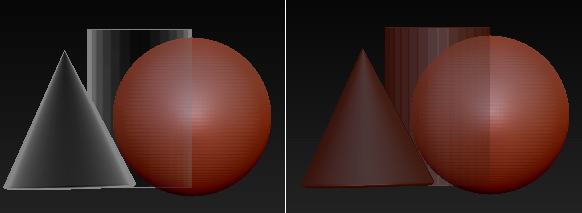
方法三、使用RGB Intensity将模型变半透明显示。
在ZBrush画布中拖拽出模型后,先不要按“T”进入编辑模式,在RGB按钮下面调整“RGB Intensity”数值,此按钮即表示强度也表示透明度(开启编辑状态下表示Rgb强度值,不编辑状态下则是透明度)。当调整数值“0”为全透明、数值为“100”为不透明。完成透明显示以后在进入模型绘制模式。
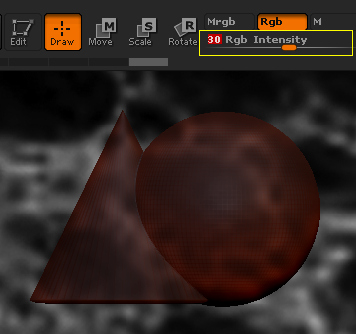
如果模型是在编辑(Edit)模式下,激活Transform面板下的Dots Display(类似于点显示)模式。可以使除当前选择物体以外的所有物体都变为半透明显示,当对当前物体进行移动、缩放、旋转时也会变为白色半透明显示。
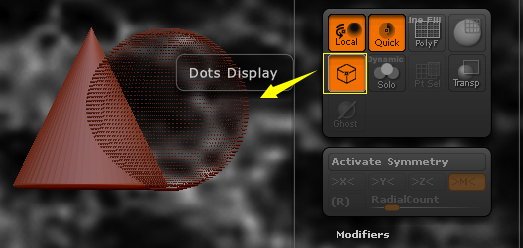
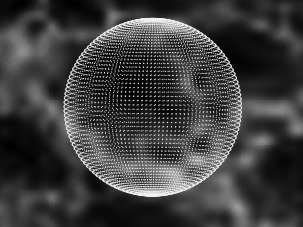
以上是在ZBrush中将模型透明处理的方法,更多ZBrush教程可点击ZBrush中文教程涨姿势!
展开阅读全文
︾